
No es raro que una aplicación deje de responder en Windows 10. Cuando sucede, puede forzar el cierre de la aplicación, descongelando efectivamente dicha aplicación. Aquí se explica cómo forzar el cierre de una aplicación en Windows 10.
Prueba un atajo de teclado
Es frustrante cuando una aplicación que estás usando se congela repentinamente. Todos lo hemos hecho: haciendo clic exasperantemente en el botón «X» al menos 20 veces para cerrar el programa congelado. Hay una forma mejor.
Con la aplicación congelada enfocada, presione Alt + F4 en su teclado para cerrarla. En cambio, si el escritorio de Windows está enfocado, verá un mensaje de «Apagar Windows» en su lugar.
Esto no siempre funcionará, algunas aplicaciones congeladas simplemente no responden.
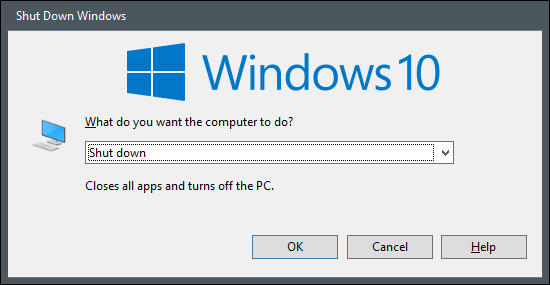
Forzar salida a través de el Administrador de tareas
Como su nombre lo indica, el Administrador de tareas es una herramienta que muestra qué aplicaciones se están ejecutando en este momento (así como otra información como el uso de recursos y las estadísticas del procedimiento) y le posibilita administrarlas de manera adecuada.
Para abrir el Administrador de tareas, puede presionar Ctrl + Shift + Esc en su teclado o hacer un clic con el botón derecho en la barra de tareas de Windows y elegir «Administrador de tareas» en el menú.
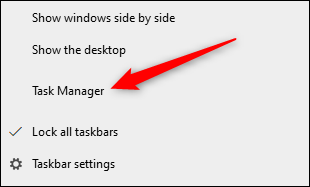
Con el Administrador de tareas abierto, seleccione la tarea que desea forzar el cierre y posteriormente seleccione «Finalizar tarea».
Si no ve el nombre de la aplicación en el listado aquí, haga clic en «Más detalles» y búsquelo en el listado en la pestaña Procesos.

El programa congelado se cerrará ahora.
RELACIONADO: Administrador de tareas de Windows: la guía completa
Forzar el cierre de una aplicación a través de el símbolo del sistema
Puede buscar y forzar el cierre de tareas desde el símbolo del sistema. Abra el símbolo del sistema escribiendo «cmd» en la barra de búsqueda de Windows y posteriormente seleccione la aplicación «Símbolo del sistema» en los resultados de la búsqueda.
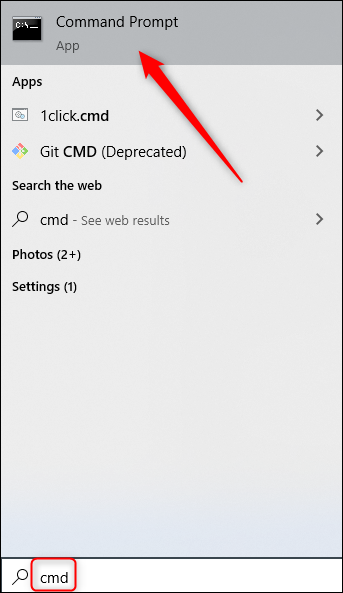
En el símbolo del sistema, escriba tasklist y presiona «Enter». Una vez ejecutado, el símbolo del sistema mostrará una lista de los programas, servicios y tareas que se están ejecutando en este momento.
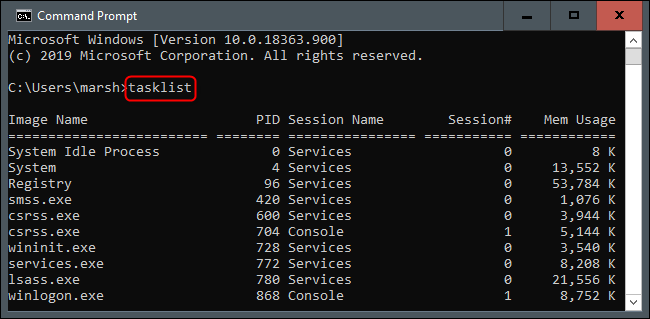
Es cierto que la lista puede ser un poco abrumadora, por lo tanto recuerde agregar .exe al final del nombre del programa. Una vez que esté listo para forzar el cierre del programa, ejecute este comando:
taskkill /im <program>.exe
Entonces, si quisiera forzar el cierre del Bloc de notas, ejecutaría este comando:
taskkill /im notepad.exe
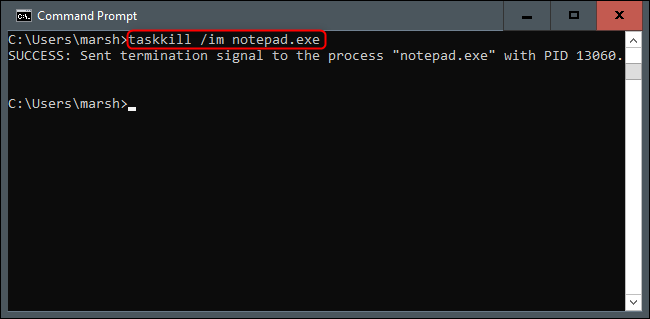
Se devolverá un mensaje de éxito, informándole que ha forzado con éxito el cierre de la aplicación problemática.
Desde luego, siempre puede reiniciar o apagar su PC para cerrar una aplicación que está verdaderamente atascada.
RELACIONADO: 10 alternativas para abrir el símbolo del sistema en Windows 10






